تحويل من اكسيل الى تعلم برنامج excel 2010 بالعربي
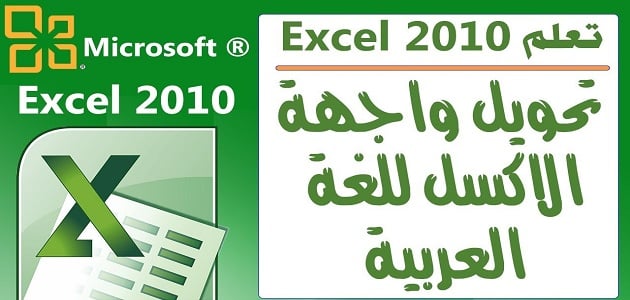
تحويل من اكسيل الى تعلم برنامج excel 2010 بالعربي، هل تعرف أنه بإمكانك استخدام برامج الأوفيس باللغة العربية؟، وهل تعرف أنه ببعض الخطوات فقط ستتمكن من جعل برنامج الأكسيل عربيًا!.
في هذا المقال ستتعرف على الخطوات التي تمكنك من تعريب برامج الأوفيس وكذلك برنامج الأكسيل إصدار 2010 وغير ذلك.
برنامج الأكسيل
- يعتبر برنامج اكسيل أو مايكروسوفت أوفيس أكسل من أشهر البرامج المستخدمة لمعالجة البيانات والرسوم البيانية وعمل الجداول للبيانات والقوائم ويستخدم كذلك في العمليات الحسابية المعقدة.
- كما ويعتبر هذا البرنامج الشهير هو أكثر البرامج المستخدمة في أنحاء العالم، وظهر هذا البرنامج بشكل أولي كبرنامج للحسابات المالية ومن ثم تم تطويره ليقوم بعمل كافة الحسابات المالية مثل الموازنات والرواتب وغير ذلك.
- ويعد الأكسل برنامج لعمل الجداول بشكل إلكتروني ومن أهم مزاياه ما يلي: “إجراء المهمات الحسابية، قواعد البيانات، عمل الرسوم البيانية، كتاب العمل”، ولذا فهو بمثابة صديق للرجال الأعمال وأصحاب الأعمال المكتبية وغيرهم.
شاهد أيضًا: كيفية ترقيم الصفحات في الوورد بالحروف والارقام
تحويل واجهة برنامج الأكسيل إلى اللغة العربية
- يمكنك تغيير اللغة في الأوفيس عن طريق الضغط على مربع (تعيين تفضيلات لغة الأوفيس) وستتمكن من تعيين العديد من اللغات والتعليمات بشكل أكثر استقلالًا.
- مثل: مطابقة كافة المعلومات مع لغة نظام التشغيل، أو وجود العديد من اللغات لنفس نظام التشغيل والتعليمات والعرض والتحرير.
لوضع لغة للتدقيق والتحرير
- من داخل برنامج الأوفيس تقوم باختيار (ملف) ثم (خيارات) وبعد ذلك تختار (اللغة).
- إذا ظهرت لك اللغة التي تريد التحويل إليها مباشرة من بين خيارات لغة التحرير فاضغط على تعيين كافتراضي.
- وإن لم تظهر فاختر من قائمة “إضافة” لغات تحرير إضافية ثم اضغط على “إضافة”، وستظهر لك اللغة الجديدة داخل قائمة لغات التحرير.
- أما إذا وجدت أن تخطيط لوحة المفاتيح يبدو كممكن، فأنت مستعد الآن للتحرير، ولكن إذا ظهرت لك رسالة أنه غير ممكن داخل تخطيط لوحة المفاتيح فيمكنك وقتها اتباع الآتي:
- اضغط على زر “غير ممكن”.
- في خانة إضافة لغات، اضغط على إضافة لغة، ومن ثم اختر اللغة واضغط على زر إضافة.
- أغلق خانة إضافة لغات، وبعدها يجب أن تظهر اللغة التي اخترتها كممكن تبعًا ل “تخطيط لوحة المفاتيح” في خانة “اختيار لغات التحرير”.
- وفي خانة تدقيق إذا ظهرت لغتك كمثبتة، فتكون وقتها مستعدًا للبدء، وإن لم تظهر اضغط على غير مثبت.
- وينتقل إلى صفحة جديدة يمكنك من خلالها تحميل “حزمة ملحقات اللغة” لتثبيت هذه اللغة، واتبع التعليمات من تلك الصفحة لتحميل حزمة الملحقات الخاصة باللغة وتثبيتها، وبعدها عد إلى خانة” تفضيلات لغة الأوفيس” للمتابعة.
- ومن داخل أي تطبيق أوفيس قم باختيار “ملف” ثم “خيارات” ثم “اللغة”.
- وإذا عينت فعلًا لغة لل مايكروسوفت ويندوز لجعلها لغة عرض برنامج الأوفيس كما تريد، فبإمكانك أن تجعل هذا التعيين لمطابقة “مايكروسوفت ويندوز”، وغير ذلك بإمكانك تحديد اللغة.
- ومن ثم الضغط على “تعيين كافتراضي” حتى تنتقل اللغة لأعلى قائمة اللغات.
- كما ويجب العلم أن اللغة التي يتم وضعها أولًا هي لغة استخدام الأوفيس الأزرار والقوائم.
- وعليك ملاحظة أنه قد تظهر لم لغة عرض الأوفيس في اللغة التالية من قائمة العرض إن لم تكن لغة العرض مثبتة على الويندوز.
اتبع هذه الخطوات إن أردت تعيين لغة للتعليمات الخاصة بك
- تغيير اللغة للأوفيس ذي الإصدار الحديث
- عند فتح برنامج الأوفيس ستجد خيارات اللغة في قسم “تفضيلات لغة الأوفيس”، وبإمكانك اختيار لغتين لغة للعرض ولغة للتأليف بطريقة منفصلة.
- فمثلًا بإمكانك جعل لغة النظام تطابق كل شيء لديك أو استخدام لغات أخرى للعرض والتأليف ونظام التشغيل كذلك.
لغة العرض
- من داخل تطبيق أوفيس اختر “ملف” ثم “خيارات” ومن ثم اختر “اللغة”.
- من لغة عرض أوفيس يمكنك التأكد من لغة عرض الأوفيس إن كان موجودة داخل القائمة.
- اختر اللغة التي تريد ومن ثم اختر “تعيين للمفضلة”.
- ويمكنك تحديد ” تطابق مع مايكروسوفت ويندوز” إذا أردت أن تتطابق لغة نظام التشغيل ويندوز مع لغة عرض برنامج أوفيس.
- (office.com)إن لم تكن اللغة التي تريد متوفرة فبإمكانك تحميل لغات عرض إضافية من
- وقم باتباع التعليمات.
لغة التأليف والتدقيق
- حدد من تطبيق أوفيس “ملف” ثم “خيارات” ثم”اللغة”.
- “office تأكد من وجود لغة التأليف التي تريدها في قائمة “لغات التأليف والتدقيق في
- إذا كانت لغتك موجودة في هذه القائمة فاخترها ثم اختر “تعيين للمفضلة”.
- وإن لم تكن موجودة يمكنك اختيار “إضافة لغة” ومن ثم قم باتباع التعليمات من خانة “إضافة لغة تأليف”
- إن كانت ملحقات اللغة متوفرة في أدوات التدقيق فستظهر في شكل التدقيق مثبت، أما إن لم تكن فاضغط على الارتباط لتحميل وتثبيت أدوات التدقيق.
Microsoft Office for Mac تحويل اللغة في
يتوفر داخل هذا البرنامج جميع اللغات لذا فلن تحتاج لتحميل أي لغة وكل ما عليك لاستخدام هذه اللغات الآتي:
شاهد أيضًا: تعلم الوورد بالتفصيل
واجهة المستخدم:
تحتوي واجهة العرض لهذا البرنامج العديد من اللغات في نظام التشغيل وتغيير هذه اللغات اتبع ما يلي:
- من آبل قم باختيار “تفضيلات النظام” ومن ثم ” اللغة والمنطقة”.
- من قائمة عرض “اللغات المفضلة” قم باختيار اللغة التي تريدها واسحبها لأعلى هذه القائمة.
- وإن لم تظهر بعد ذلك يمكنك الضغط على علامة + وقم بإضافتها.
- وبعدها يتوجب عليك أن تعيد تشغيل التطبيق حتى تعمل اللغة الجديدة.
PowerPoint & Word
- لتغيير لغة الكتابة في أي منهما يمكنك الضغط على “أدوات” ومن ثم “اللغة” واختر اللغة ثم اضغط على زر “موافق”.
- وحتى يطرأ هذا التغيير على كل المستندات الحديثة اضغط على “افتراضي”.
Excel
- لتغيير لغة الكتابة اختر “أدوات” ومن ثم اختر “اللغة” ثم “موافق”.
OneNote
- لتغيير لغة الكتابة اذهب إلى “أدوات” ثم “تعيين لغة التدقيق” وبعدها قم بالضغط على “موافق”.
Android
- واجهة المستخدم والتحرير تغيير لغة عرض البرنامج على حسب اللغة التي تم تعيينها داخل الجهاز ويمكنك تغييرها عن طريق الذهاب إلى “إعدادات” ثم “اللغة والإدخال” وبعدها يمكنك اختيار اللغة.
للتدقيق
- قم بالضغط على ” تحرير” ومن ثم اختر “التدقيق واللغة”.
IOS
- تكون لغة عرض والكتابة في أوفيس هي نفس لغة الجهاز التي تم تعيينها من قبل، لذا بإمكانك تغييرها عن طريق تغيير لغة الجهاز نفسه.
لغة التدقيق
- يمكنك تغييرها عن طريق الضغط على “تحرير” وبعدها قم بالضغط على “الشريط الرئيسي” ثم اختر “مراجعة” ثم أدوات التدقيق” ومن ثم قم بالضغط على “لغة التدقيق”.
ويب
- من أفضل الطرق لتغيير لغة عرض أوفيس ويب هي تمكين اللغة داخل المضيف حيث تتواجد مستنداتك الخاصة.
- لتغيير اللغة يمكنك اختيار “أدوات التدقيق” من التطبيق، ومن ثم اذهب إلى “مراجعة” واختر “التدقيق الإملائي والتدقيق النحوي” وبعدها قم بتعيين لغة التدقيق.
بعض اللغات المتوفرة في برنامج الأوفيس
- (الأفريقانية، اللاتفية، المالايالامية، الأرمنية، الإسلامية، الأمهرية، البوسنية، البلغارية، النرويجية، الأورية، المنغولية، الماورية، الماراثية، الباسكية، الكتالانية، البيلاروسية، الفنلندية، الاستونية، الروسية، الكيتشوا، البنجابية، التشيكية،..وغيرها من اللغات.
شاهد أيضًا: ما هو الاكسل؟
وأخيراً، فقد عرضنا من خلال هذا المقال كافة الخطوات حول تحويل من اكسيل الى تعلم برنامج excel 2010 بالعربي.